كيفية استيراد أو تصدير مفضلات مستعرض Edge إلى ملف HTML
إذا كنت تقوم بالتبديل إلى متصفح مختلف ، فإن وجود خيار لترحيل أو نقل مفضلات Edge(Edge Favorites) قد يكون مفيدًا. يقدم Microsoft Edge(Microsoft Edge) هذا الخيار. يمكنك استيراد أو تصدير مفضلات مستعرض Edge(import or export the Edge browser Favorites) إلى ملف HTML . انظر كيف يتم ذلك!
استيراد أو تصدير مفضلات(Favorites) مستعرض Edge(Export Edge) إلى ملف HTML
تساعدك الإشارات المرجعية في حفظ صفحة ويب على مستعرض ويب معين بحيث يمكنك الوصول إليها بسرعة وقتما تشاء. يمكن أن يؤدي تمكين هذه الإمكانية للمتصفحات الأخرى أيضًا إلى توفير الوقت والجهد. يتيح لك Microsoft Edge Chromium(Microsoft Edge Chromium) تصدير واستيراد الإشارات المرجعية (المفضلة) يدويًا لنسخها احتياطيًا في مكان آمن.
- قم بتشغيل متصفح Edge.
- انقر فوق الإعدادات والمزيد(Settings and More) .
- اختر المفضلة(Favorites) .
- انتقل إلى إدارة المفضلة(Manage Favorites) .
- انقر فوق مزيد من الإجراءات(More Actions) .
- حدد خيار استيراد المفضلة(Import Favorites)
- اختر ما تريد استيراده(What to Import) .
- اضغط على زر الاستيراد.
- لتصدير "المفضلة" ، انقر فوق الزر " إجراءات(More Actions) أخرى" مرة أخرى.
- اختر تصدير المفضلة(Export Favorites) .
- حدد الموقع المطلوب لحفظ الملف كمستند HTML .
يمكنك تصدير أو استيراد مفضلات Edge(Edge Favorites) يدويًا لعمل نسخة احتياطية منها في مكان آمن.
قم بتشغيل متصفح Edge وانقر فوق خيار الإعدادات والمزيد(Settings and More) (تظهر على شكل 3 نقاط أفقية في الزاوية العلوية اليمنى من شاشة الكمبيوتر).
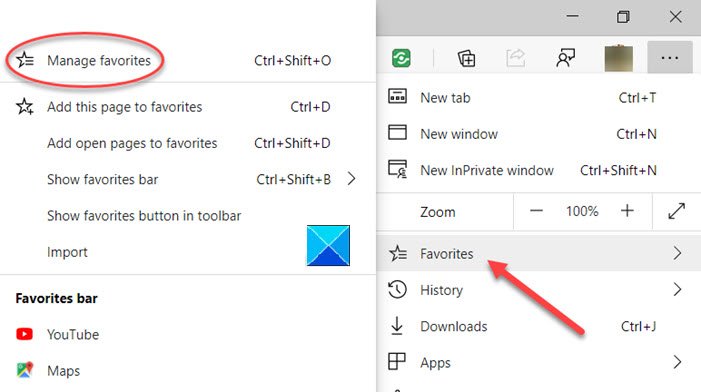
بعد ذلك ، اختر Favorites ، وانقر فوق السهم الجانبي المجاور لها وحدد خيار Manage Favorites .
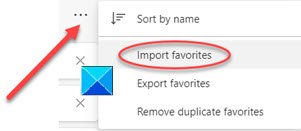
عند التوجيه إلى صفحة جديدة ، ابحث عن قائمة المزيد من الخيارات(More options) (3 نقاط أفقية) وانقر عليها. من القائمة ، حدد استيراد المفضلة(Import Favorites) .
ضمن النافذة الجديدة المنبثقة ، اختر ما تريد استيراده واضغط على الزر " استيراد " في الأسفل.(Import)
https://youtu.be/yTiaVQoziTM
لتصدير مفضلاتك كملف HTML إلى الموقع المطلوب ، انقر فوق زر المزيد من الإجراءات(More Actions) مرة أخرى.
حدد تصدير المفضلة(Export Favorites) .
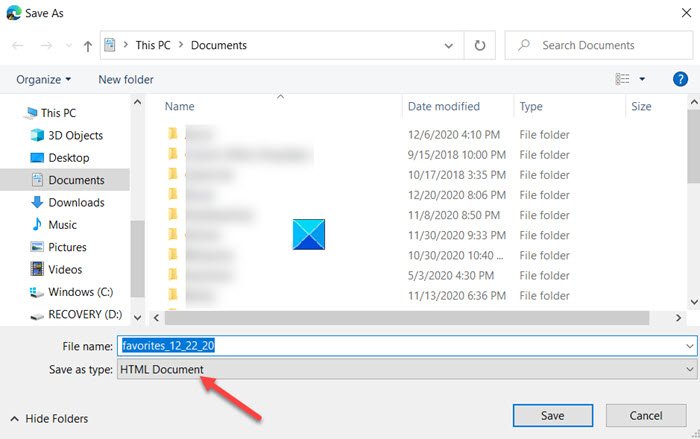
اختر الموقع المطلوب لحفظ مفضلات Edge(Edge Favorites) كمستند HTML .
هذه هي الطريقة التي يمكنك من خلالها استيراد أو تصدير مفضلات(Favorites) مستعرض Edge إلى ملف HTML .
That’s all there is to it!
المنشورات ذات الصلة التي قد تهمك:(Related posts that may interest you:)
- استيراد الإشارات المرجعية إلى متصفح Chrome(Import Bookmarks into Chrome browser)
- استيراد المفضلة والإشارات المرجعية إلى Edge(Import Favorites and Bookmarks into Edge)
- تصدير إشارات Google Chrome المرجعية إلى HTML(Export Google Chrome bookmarks to HTML)
- استيراد الإشارات المرجعية إلى Firefox(Import Bookmarks into Firefox)
- تصدير الإشارات المرجعية من Firefox(Export Bookmarks from Firefox)
- احفظ ، وابحث عن المفضلة ونسخها احتياطيًا في Internet Explorer.
Related posts
Edge Deleted Bookmarks or Favorites ظهور مرة أخرى. لا حذف
كيفية إظهار Favorites Bar في Microsoft Edge على Windows 10
أين المفضلة مخزنة في Edge browser؟
كيفية Export and Import Chrome Bookmarks
كيفية إدارة المفضلة في Microsoft Edge browser
تمكين Line Wrap في Source View في Chrome or Edge
كيفية Import، Export Start Menu layout في Windows 10
كيفية تمكين شريط الأدوات Firefox Bookmarks فقط على صفحة New tab
كيفية استيراد Bookmarks في إلى Firefox، من Edge، أي Chrome
Microsoft Azure Import Export Tool: محرك preparation and repair tool
كيفية Import or Export Tasks من Task Scheduler في Windows 11/10
انقل البيانات إلى Amazon S3 بسرعة باستخدام تصدير استيراد AWS
10 نصائح لإدارة الإشارات المرجعية في Firefox
استيراد Bookmarks، Passwords إلى Chrome من متصفح آخر
Microsoft Edge Browser Tips and Tricks ل Windows 10
Registry Editor: Use، Edit، Open، Modify، Save، Backup، Import، Export
Block or Stop Microsoft Edge المنبثقة Tips and Notifications
StorUrl: Cross-browser Bookmark Manager ل Windows 10
كيفية حفظ كل Tabs مفتوحة كما Bookmarks في Chrome، Firefox، IE، Edge
كيفية Export and Import passwords في Chrome browser
